Craft je open source CMS napsaný v PHP. Craft vám umožňuje snadno vytvářet a spravovat skvěle vypadající obsah a navrhovat a stavět přesně to, co potřebujete. Je to bezpečný a škálovatelný CMS s velkým ekosystémem pluginů a zdrojový kód Craft je hostován na GitHubu. Tento výukový program vás provede instalačním postupem Craft CMS na novém systému CentOS využívajícím Nginx jako webový server a web zabezpečíme pomocí certifikátu Let's encrypt SSL.
Požadavky
Craft vyžaduje následující:
- PHP verze 7.0 nebo vyšší s následujícími rozšířeními PHP:(ctype, cURL, GD nebo ImageMagick, iconv, JSON, Multibyte String, OpenSSL, PCRE, PDO MySQL Driver nebo PDO PostgreSQL Driver, PDO, Reflection, SPL, Zip, Intl, DOM)
- MySQL 5.5+ s InnoDB, MariaDB 5.5+ nebo PostgreSQL 9.5+
- Alespoň 256 MB paměti přidělené PHP
- Alespoň 200 MB volného místa na disku
Předpoklady
- Operační systém se systémem CentOS 7.
- Uživatel bez oprávnění root s právy sudo.
Počáteční kroky
Zkontrolujte verzi CentOS:
cat /etc/centos-release
# CentOS Linux release 7.6.1810 (Core)Nastavte časové pásmo:
timedatectl list-timezones
sudo timedatectl set-timezone 'Region/City'Aktualizujte balíčky operačního systému (software). Toto je důležitý první krok, protože zajišťuje, že máte nejnovější aktualizace a opravy zabezpečení pro výchozí softwarové balíčky vašeho operačního systému:
sudo yum update -yNainstalujte si některé základní balíčky, které jsou nezbytné pro základní správu operačního systému CentOS:
sudo yum install -y curl wget vim git unzip socatKrok 1 – Instalace PHP a požadovaných rozšíření PHP
Nastavte repo Webtatic YUM:
sudo rpm -Uvh https://mirror.webtatic.com/yum/el7/webtatic-release.rpmNainstalujte PHP a také potřebná rozšíření PHP:
sudo yum install -y php72w php72w-cli php72w-fpm php72w-common php72w-curl php72w-gd php72w-pecl-imagick php72w-json php72w-mbstring php72w-mysql php72w-pgsql php72w-zip php72w-intl php72w-xml php72w-pdoZkontrolujte verzi PHP:
php --version
# PHP 7.2.13 (cli) (built: Dec 6 2018 23:18:37) ( NTS )
# Copyright (c) 1997-2018 The PHP Group
# Zend Engine v3.2.0, Copyright (c) 1998-2018 Zend Technologies
Spusťte a povolte službu PHP-FPM:
sudo systemctl start php-fpm.service
sudo systemctl enable php-fpm.service
Spusťte sudo vim /etc/php.ini a nastavte memory_limit alespoň 256MB :
memory_limit = 256MMůžeme přejít k dalšímu kroku, kterým je instalace a nastavení databáze.
Krok 2 – Instalace MariaDB a vytvoření databáze
Craft CMS podporuje databáze MySQL/MariaDB a PostgreSQL. V tomto tutoriálu použijeme MariaDB jako databázový server.
Nainstalujte databázový server MariaDB:
sudo yum install -y mariadb-serverZkontrolujte verzi MariaDB:
mysql --version
# mysql Ver 15.1 Distrib 5.5.60-MariaDB, for Linux (x86_64) using readline 5.1Spusťte a povolte službu MariaDB:
sudo systemctl start mariadb.service
sudo systemctl enable mariadb.service
Spusťte mysql_secure installation skript pro zlepšení zabezpečení MariaDB a nastavení hesla pro MariaDB root uživatel:
sudo mysql_secure_installationOdpovězte na každou z otázek:
New password: your_secure_password
Re-enter new password: your_secure_password
Remove anonymous users? [Y/n] Y
Disallow root login remotely? [Y/n] Y
Remove test database and access to it? [Y/n] Y
Reload privilege tables now? [Y/n] YPřipojte se k prostředí MariaDB jako uživatel root:
sudo mysql -u root -p
# Enter password
Vytvořte prázdnou databázi MariaDB a uživatele pro Craft CMS a zapamatujte si přihlašovací údaje:
mariadb> CREATE DATABASE dbname;
mariadb> GRANT ALL ON dbname.* TO 'username' IDENTIFIED BY 'password';
mariadb> FLUSH PRIVILEGES;Ukončete MariaDB:
mariadb> exit
Nahraďte dbname , username a password s vašimi vlastními jmény.
Krok 3 – Nainstalujte acme.sh klienta a získejte certifikát Let's Encrypt (volitelné )
Zabezpečení webu pomocí protokolu HTTPS není nutné, ale je dobrým zvykem zabezpečit provoz na webu. K získání certifikátu TLS od Let's Encrypt použijeme klienta Acme.sh. Acme.sh je čistě unixový shell software pro získávání certifikátů TLS z Let's Encrypt s nulovými závislostmi.
Stáhněte a nainstalujte Acme.sh:
sudo mkdir /etc/letsencrypt
git clone https://github.com/Neilpang/acme.sh.git
cd acme.sh
sudo ./acme.sh --install --home /etc/letsencrypt --accountemail [email protected]
cd ~Zkontrolujte verzi Acme.sh:
/etc/letsencrypt/acme.sh --version
# v2.8.0
Získejte RSA a ECC/ECDSA certifikáty pro vaši doménu/název hostitele:
# RSA 2048
sudo /etc/letsencrypt/acme.sh --issue --standalone --home /etc/letsencrypt -d example.com --keylength 2048
# ECDSA
sudo /etc/letsencrypt/acme.sh --issue --standalone --home /etc/letsencrypt -d example.com --keylength ec-256Po spuštění výše uvedených příkazů budou vaše certifikáty a klíče bude v:
- Pro RSA :
/etc/letsencrypt/example.comadresář. - Pro ECC/ECDSA :
/etc/letsencrypt/example.com_eccadresář.
Krok 4 – Instalace a konfigurace Nginx
Craft CMS může dobře fungovat s mnoha oblíbenými softwaremi webových serverů. V tomto tutoriálu jsme vybrali Nginx.
Stáhněte si a nainstalujte nejnovější vydání hlavní řady Nginx z oficiálního úložiště Nginx.
Aby bylo možné zkontrolovat podpis, je nutné stáhnout podpisový klíč Nginx a importovat jej do rpm klíčenka programu:
wget https://nginx.org/keys/nginx_signing.key
sudo rpm --import nginx_signing.key
Chcete-li nastavit úložiště yum pro CentOS, vytvořte soubor s názvem /etc/yum.repos.d/nginx_mainline.repo s následujícím obsahem:
[nginx] name=nginx repo baseurl=http://nginx.org/packages/mainline/centos/7/$basearch/ gpgcheck=1 enabled=1
Nainstalujte nejnovější balíčky Nginx hlavní řady:
sudo yum install -y nginx nginx-module-geoip nginx-module-image-filter nginx-module-njs nginx-module-perl nginx-module-xsltSpusťte a povolte službu Nginx:
sudo systemctl start nginx.service
sudo systemctl enable nginx.serviceZkontrolujte verzi Nginx:
nginx -v
# nginx version: nginx/1.15.8Nakonfigurujte Nginx pro Craft CMS spuštěním:
sudo vim /etc/nginx/conf.d/craft.confA naplňte soubor s následující konfigurací:
server {
listen 80;
listen [::]:80;
listen 443 ssl;
listen [::]:443 ssl;
server_name example.com www.example.com;
root /var/www/craft/web;
index index.php;
ssl_certificate /etc/letsencrypt/example.com/fullchain.cer;
ssl_certificate_key /etc/letsencrypt/example.com/example.com.key;
ssl_certificate /etc/letsencrypt/example.com_ecc/fullchain.cer;
ssl_certificate_key /etc/letsencrypt/example.com_ecc/example.com.key;
location / {
try_files $uri/index.html $uri $uri/ /index.php?$query_string;
}
location ~ [^/]\.php(/|$) {
try_files $uri $uri/ /index.php?$query_string;
fastcgi_split_path_info ^(.+\.php)(/.+)$;
fastcgi_pass 127.0.0.1:9000;
fastcgi_index index.php;
include fastcgi_params;
fastcgi_param SCRIPT_FILENAME $document_root$fastcgi_script_name;
fastcgi_param PATH_INFO $fastcgi_path_info;
fastcgi_param HTTP_PROXY "";
}
}Nahraďte example.com svým vlastním názvem domény ve výše uvedeném souboru.
POZNÁMKA : Pro kompletní a produkčně připravenou konfiguraci Nginx pro Craft navštivte https://github.com/nystudio107/nginx-craft. Konfigurace je záměrně zjednodušena, aby byla konfigurace hustá a jednoduchá.
Otestujte konfiguraci Nginx:
sudo nginx -tZnovu načtěte Nginx:
sudo systemctl reload nginx.serviceKrok 5 – Instalace aplikace Composer
Nainstalujte Composer, správce závislostí PHP globálně:
php -r "copy('https://getcomposer.org/installer', 'composer-setup.php');"
php -r "if (hash_file('sha384', 'composer-setup.php') === '93b54496392c062774670ac18b134c3b3a95e5a5e5c8f1a9f115f203b75bf9a129d5daa8ba6a13e2cc8a1da0806388a8') { echo 'Installer verified'; } else { echo 'Installer corrupt'; unlink('composer-setup.php'); } echo PHP_EOL;"
php composer-setup.php
php -r "unlink('composer-setup.php');"
sudo mv composer.phar /usr/local/bin/composerZkontrolujte verzi skladatele:
composer --version
# Composer version 1.8.0 2018-12-03 10:31:16POZNÁMKA: Příkazy instalace Composeru se v budoucnu změní, takže pokud výše uvedené příkazy nefungují, podívejte se na https://getcomposer.org/download/ nejaktuálnější příkazy.
Krok 6 – Instalace CMS CMS
Craft CMS lze stáhnout pomocí aplikace Composer nebo ručním stažením .zip nebo tar.gz archiv. V tomto tutoriálu použijeme Composer ke stažení Craft CMS.
Vytvořte kořenový adresář dokumentů, kde by měl Craft CMS sídlit:
sudo mkdir -p /var/www/craft
Přejděte do kořenového adresáře dokumentu:
cd /var/www/craft
Změňte vlastnictví /var/www/craft do adresáře {vaše_uživatelské_jméno}.
sudo chown -R {your_username}:{your_username} /var/www/craftChcete-li vytvořit nový projekt Craft, spusťte tento příkaz:
composer create-project craftcms/craft .
Změňte vlastnictví /var/www/craft adresář do nginx:
sudo chown -R nginx:nginx /var/www/craft
Spusťte sudo vim /etc/php-fpm.d/www.conf a nastavte uživatele a skupinu na nginx . Zpočátku budou nastaveny na apache:
sudo vim /etc/php-fpm.d/www.conf
# user = nginx
# group = nginx
Vytvořte /var/lib/php/session/ adresář a změňte vlastnictví na nginx .
sudo mkdir -p /var/lib/php/session && sudo chown -R nginx:nginx /var/lib/php/session
Ve webovém prohlížeči přejděte na http://<Hostname>/index.php?p=admin/install (nahrazením <Hostname> s názvem hostitele vašeho webového serveru). Pokud jste dosud udělali vše správně, měl by vás přivítat Průvodce nastavením Craftu.
Krok 7 – Dokončete nastavení CMS Craft
Po otevření instalační adresy URL by se měla objevit stránka jako níže. Klikněte na Install Craft tlačítko:
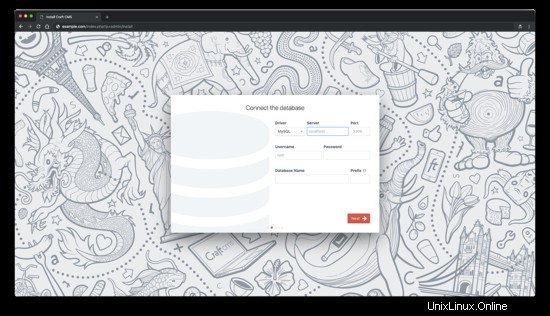
Licenci přijměte kliknutím na Rozumím tlačítko:
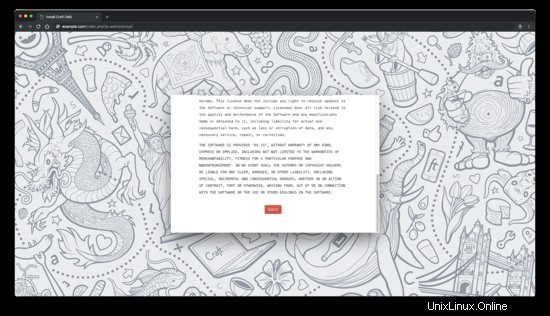
Vyplňte údaje o databázi a klikněte na "Další" tlačítko:
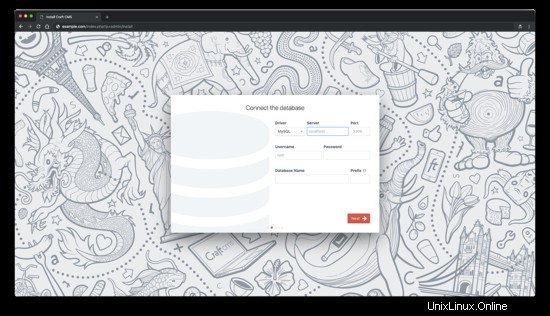
Vytvořte Craft účet a klikněte na "Další" tlačítko:
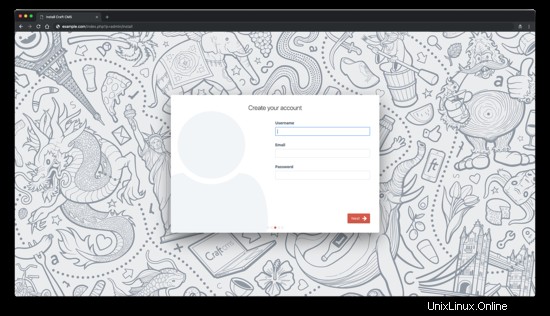
Nastavte svůj web a klikněte na "Dokončit" tlačítko:
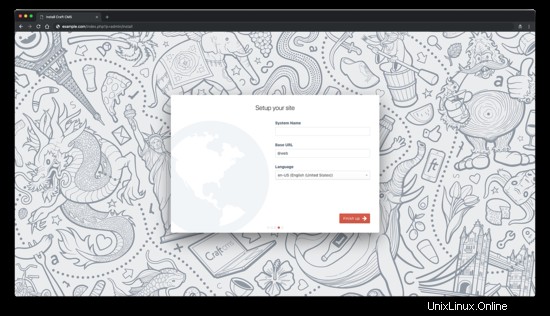
Poté byste měli být přesměrováni na stránku správce Craft:
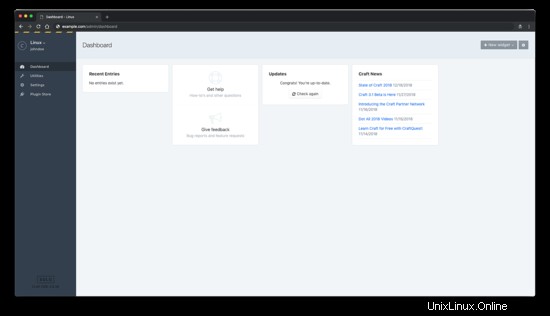
Odkazy
- https://craftcms.com/
- https://github.com/craftcms/cms
- https://github.com/nystudio107/nginx-craft